win10系统是很多电脑用户首选的装机系统,然而有不少用户在使用过程中可能会碰到win10系统帮你全程监控的情况。大部分用户电脑技术都是菜鸟水平,面对win10系统帮你全程监控的问题,无法自行解决。不少用户都来咨询小编win10系统帮你全程监控要怎么处理?其实可以根据以下步骤首先按住“win+R”打开运行,输入 “gpedit.msc”,回车运行,打开组策略编辑器。依次找到“计算机配置”-“windows设置”-“安全设置”-“本地策略”-“审核策略”,从右边窗口中,打开“审核对象访问”。 在“本地安全设置”选项卡中将“审核对象访问”的“审核这些操作”配置为“成功”,“确定”保存设置。这样的方式进行电脑操作,就可以搞定了。下面就和小编一起看看解决win10系统帮你全程监控问题详细的操作步骤:
原来win10自带的审核策略就可以来监控电脑程序的运行记录,这个功能可以让你更加有效的管理你的电脑。首先按住“win+R”打开运行,输入 “gpedit.msc”,回车运行,打开组策略编辑器。依次找到“计算机配置”-“windows设置”-“安全设置”-“本地策略”-“审核策略”,从右边窗口中,打开“审核对象访问”。
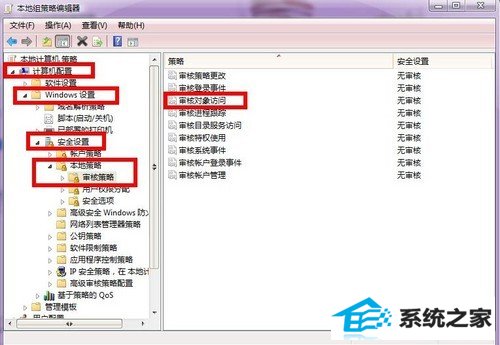
本地租策略编辑器
在“本地安全设置”选项卡中将“审核对象访问”的“审核这些操作”配置为“成功”,“确定”保存设置。
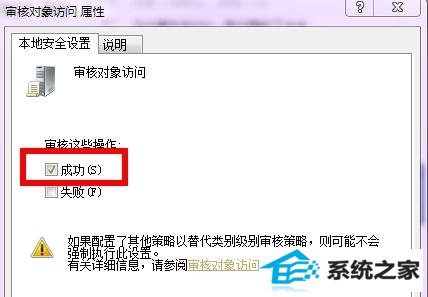
审核对象访问属性
下面我们以QQ为例,将QQ添加为审核对象,找到QQ主程序,右键打开“属性”窗口,切换到“安全”选项卡,打开下方的“高级”按钮。
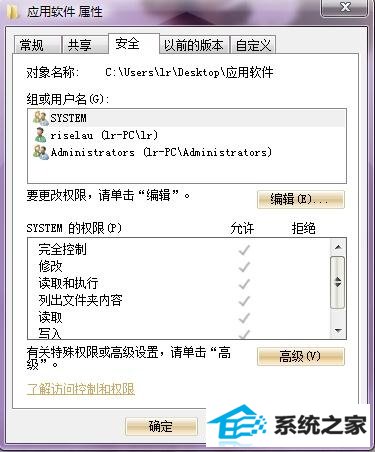
应用软件属性
在QQ的高级安全设置窗口中,切换到“审核”选项卡。如果需要权限,请输入管理员账户密码信息或单击“继续”按钮。在QQ的高级安全设置窗口中,“审核项目”为空,继续点击左下角的“编辑”。
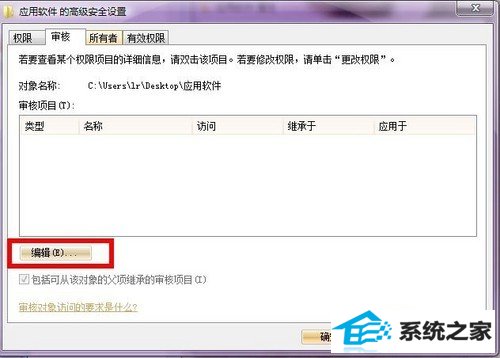
审核选项卡
在“审核”窗口中点击“添加”,系统会弹出一个“选择用户或组”的对话框,将当前用户名输入进去,点击确定”保存。
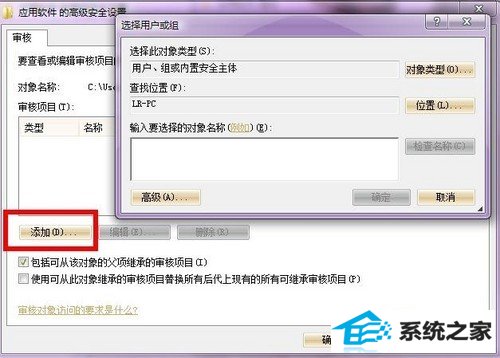
选择用户或组
在左侧“windows日志”中打开“安全”,右侧窗口中就可以看到相对应的事件,其中不难发现有刚才QQ的审核信息。同样的,这个审核功能还可以应用到其他程序上,如某些下载程序等。win10会详细记录每次程序运行的详细情况,真正做到有证据在手。
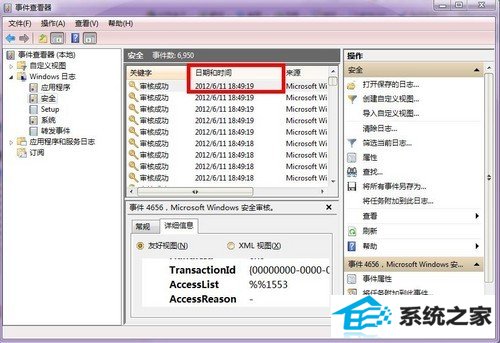
事件查看器
小结:通过以上的设置之后,我们就可以查看进程中的程序的进程,用户可以通过这个方法有效的管理自己的电脑,不让别人乱改电脑程序,小胖自从学会了这个功能之后,他将这个功能运用在自己的win10上面,现在他的电脑已经不再受陌生软件的侵袭了。
系统天地装机管家 雨木林风装机助理 装机版机大师 电脑店win10系统下载 win10装机大师 番茄花园win8系统下载 深度官网 win8win8系统下载 云净win10系统下载 WIN10装机助手 正式版装机助手 老桃毛xp系统下载 小白官网 雨林木风装机大师 纯净版装机助理 雨木林风官网 深度装机大师 玉米装机卫士 云骑士装机助手 鹰王装机卫士